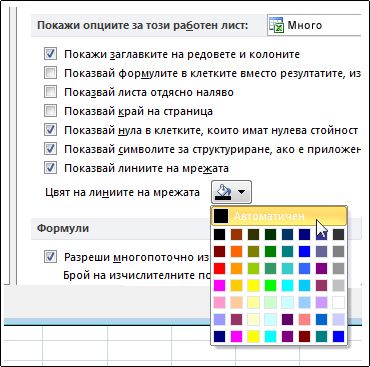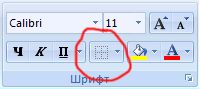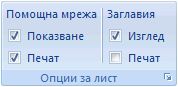По подразбиране помощната мрежа се показва в работни листове с цвета, който е зададен на Автоматично. За да промените цвета на помощната мрежа, можете да използвате следната процедура.
-
Изберете работните листове, за които искате да промените цвета на линиите на мрежата.
-
Щракнете върху Файл >Опции за > на Excel.
-
В категорията Разширени , под Покажи опциите за този работен лист се уверете, че е отметнато квадратчето Покажи помощната мрежа .
-
В полето Цвят на линиите на мрежата щракнете върху желания цвят.
Съвет: За да върнете помощната мрежа към цвета по подразбиране, щракнете върху Автоматично.
Следващи стъпки
След като промените цвета на помощната мрежа в работен лист, може да искате да изпълните следните следващи стъпки:
-
Направете помощната мрежа по-видима За да направите така, че помощната мрежа да изпъкне на екрана, можете да експериментирате със стиловете на граница и линия. Тези настройки се намират в раздела Начало , в групата Шрифт .
-
Печат на помощната мрежа По подразбиране Excel не отпечатва помощната мрежа в работните листове. Ако искате помощната мрежа да се показва на отпечатаната страница, изберете работния лист или работните листове, които искате да отпечатате. В раздела Оформление на страница, в групата Опции за листа отметнете квадратчето Печат под Помощна мрежа. За да отпечатате, натиснете CTRL+P.